કેટલીકવાર વિન્ડોઝ 10 operatingપરેટિંગ સિસ્ટમના વપરાશકર્તાઓ વિવિધ પ્રકારની ભૂલોનો સામનો કરે છે. કેટલાક દૂષિત ફાઇલોની ક્રિયા અથવા વપરાશકર્તાની રેન્ડમ કામગીરી દ્વારા થાય છે, અન્ય લોકો - સિસ્ટમ નિષ્ફળતા દ્વારા. જો કે, ત્યાં ઘણા નાના અને ખૂબ જ ખામી નથી, પરંતુ તેમાંના મોટાભાગના ખૂબ સરળ રીતે નિશ્ચિત છે, અને ફિક્સવિન 10 પ્રોગ્રામ આ પ્રક્રિયાને સ્વચાલિત કરવામાં મદદ કરશે.
સામાન્ય સાધનો
ફિક્સવિન 10 શરૂ કર્યા પછી તરત જ, વપરાશકર્તા ટેબમાં પ્રવેશ કરે છે "સ્વાગત", જ્યાં તે તેના કમ્પ્યુટરની મુખ્ય લાક્ષણિકતાઓ (ઓએસ સંસ્કરણ, તેની ક્ષમતા, ઇન્સ્ટોલ કરેલું પ્રોસેસર અને રેમની માત્રા) થી પરિચિત થઈ શકે છે. તળિયે ચાર બટનો છે જે તમને વિવિધ પ્રક્રિયાઓ શરૂ કરવાની મંજૂરી આપે છે - સિસ્ટમ ફાઇલોની પ્રામાણિકતાની તપાસ કરવી, પુન aપ્રાપ્તિ બિંદુ બનાવવો, માઇક્રોસોફ્ટ સ્ટોરથી ક્ષતિગ્રસ્ત એપ્લિકેશનોને ફરીથી નોંધણી કરવી અને સિસ્ટમ ઇમેજને પુનર્સ્થાપિત કરવી. આગળ આવે છે વધુ સંકુચિત ઉપકરણો.

ફાઇલ એક્સપ્લોરર
બીજા ટેબમાં કંડક્ટરની કામગીરીને પુન operationસ્થાપિત કરવા માટેનાં સાધનો છે. તેમાંથી દરેકને બટન દબાવીને અલગથી લોંચ કરવામાં આવે છે. "ફિક્સ". અહીં ઉપલબ્ધ તમામ કાર્યોની સૂચિ આના જેવી લાગે છે:

- ડેસ્કટ ;પમાંથી ગુમ થયેલ ચિહ્નો ફરી શરૂ કરો;
- મુશ્કેલીનિવારણ "Wermgr.exe અથવા ભૂલ WerFault.exe એપ્લિકેશન ભૂલ". જ્યારે વાયરસ અથવા રજિસ્ટ્રી ભ્રષ્ટાચારથી ચેપ લાગ્યો હોય ત્યારે સ્ક્રીન પર સંબંધિત ભૂલ દેખાય ત્યારે આ કામમાં આવશે;
- સેટિંગ્સ પુન Restસ્થાપિત કરો "એક્સપ્લોરર" માં "નિયંત્રણ પેનલ" જ્યારે તેઓ એડમિનિસ્ટ્રેટર દ્વારા અક્ષમ કરે છે અથવા વાયરસ દ્વારા કા deletedી નાખવામાં આવે છે;
- જ્યારે આયકન અપડેટ ન થાય ત્યારે ટોપલીની સુધારણા;
- સ્ટાર્ટઅપ પુનoveryપ્રાપ્તિ "એક્સપ્લોરર" જ્યારે તમે વિંડોઝ પ્રારંભ કરો છો;
- થંબનેલ ડિસ્પ્લેની સુધારણા;
- નુકસાનના કિસ્સામાં ટોપલી ડમ્પિંગ;
- વિંડોઝ અથવા અન્ય પ્રોગ્રામ્સમાં optપ્ટિકલ ડિસ્ક વાંચવાની સમસ્યાઓનું નિરાકરણ;
- સુધારણા "વર્ગ નોંધાયેલ નથી" માં "એક્સપ્લોરર" અથવા ઇન્ટરનેટ એક્સપ્લોરર;
- બટન પુન recoveryપ્રાપ્તિ "છુપાયેલા ફોલ્ડર્સ, ફાઇલો અને ડ્રાઇવ્સ બતાવો" વિકલ્પોમાં "એક્સપ્લોરર".
જો તમે પ્રશ્નની નિશાનીના રૂપમાં બટન પર ક્લિક કરો છો, જે દરેક વસ્તુની વિરુદ્ધ સ્થિત હોય, તો તમે સમસ્યાનું વિગતવાર વર્ણન અને તેને કેવી રીતે ઠીક કરવું તે અંગેના સૂચનો જોશો. તે છે, પ્રોગ્રામ બતાવે છે કે ખામીને હલ કરવા માટે તે શું કરશે.
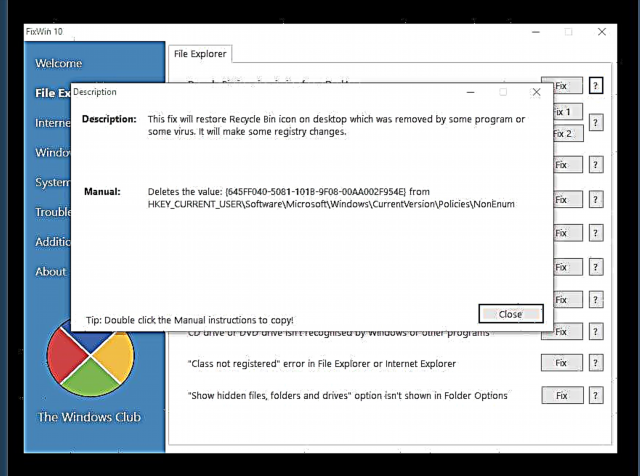
ઇન્ટરનેટ અને કનેક્ટિવિટી (ઇન્ટરનેટ અને સંચાર)
બીજો ટેબ ઇન્ટરનેટ અને બ્રાઉઝર્સથી સંબંધિત ભૂલોને સુધારવા માટે જવાબદાર છે. ચલાવવાનાં સાધનો અલગ નથી, પરંતુ તેમાંથી દરેક જુદી જુદી ક્રિયાઓ કરે છે:

- ઇન્ટરનેટ એક્સપ્લોરરમાં આરએમબીનો ઉપયોગ કરીને તૂટેલા સંદર્ભ મેનૂ ક callલને સુધારણા;
- ટીસીપી / આઈપી પ્રોટોકોલના સામાન્ય કામગીરીની પુન: શરૂઆત;
- યોગ્ય કેશ સાફ કરીને DNS પરવાનગી સાથે સમસ્યા હલ કરવી;
- વિંડોઝ અપડેટ ઇતિહાસની લાંબી શીટ સાફ કરવી;
- ફાયરવોલ સિસ્ટમ ગોઠવણીને ફરીથી સેટ કરો;
- ડિફ defaultલ્ટ સેટિંગ્સ પર ઇન્ટરનેટ એક્સપ્લોરરને ફરીથી સેટ કરો;
- ઇન્ટરનેટ એક્સપ્લોરરમાં પૃષ્ઠો જોતી વખતે વિવિધ ભૂલો સુધારણા;
- એક જ સમયે બે અથવા વધુ ફાઇલો ડાઉનલોડ કરવા માટે ઇન્ટરનેટ એક્સપ્લોરરમાં કનેક્શનનું timપ્ટિમાઇઝેશન;
- આઇઇમાં ગુમ સેટિંગ્સ મેનૂઝ અને સંવાદોને પુનર્પ્રાપ્ત કરવું;
- ટીસીપી / આઈપીને ગોઠવવા માટે વિન્સockક સ્પષ્ટીકરણને ફરીથી સેટ કરો.
વિન્ડોઝ 10
કહેવાય વિભાગમાં વિન્ડોઝ 10 Operatingપરેટિંગ સિસ્ટમના વિવિધ ક્ષેત્રોમાં સમસ્યાઓ હલ કરવા માટે વિવિધ સાધનો છે, પરંતુ મોટાભાગના ભાગમાં તે વિભાગ સત્તાવાર વિંડોઝ સ્ટોરને સમર્પિત છે.

- નુકસાનના કિસ્સામાં સત્તાવાર સ્ટોરના ઘટકોની છબીઓ પુનoringસ્થાપિત કરવી;
- જ્યારે લોંચ અથવા બહાર નીકળવાની સાથે વિવિધ ભૂલો થાય ત્યારે એપ્લિકેશન સેટિંગ્સને ફરીથી સેટ કરવી;
- તૂટેલા મેનૂને ઠીક કરો "પ્રારંભ કરો";
- વિન્ડોઝ 10 માં અપગ્રેડ કર્યા પછી તમારા વાયરલેસ નેટવર્કને મુશ્કેલીનિવારણ;
- પ્રોગ્રામ્સ ડાઉનલોડ કરવામાં મુશ્કેલીઓના કિસ્સામાં સ્ટોર કેશને સાફ કરવું;
- કોડ સાથેની ઉકેલી ભૂલ 0x9024001e વિન્ડોઝ સ્ટોરમાંથી એપ્લિકેશન ઇન્સ્ટોલ કરવાનો પ્રયાસ કરતી વખતે;
- બધી એપ્લિકેશનોની ખોલીને ભૂલો સાથે ફરીથી નોંધણી.
સિસ્ટમ ટૂલ્સ
વિંડોઝ 10 માં સંખ્યાબંધ બિલ્ટ-ઇન ફંક્શન્સ છે જે તમને ઝડપથી કેટલાક ઓપરેશન્સ કરવા અને સેટિંગ્સને ગોઠવવા દે છે. આ ઉપયોગિતાઓને નુકસાન થવાની પણ સંભાવના છે, તેથી ફિક્સવિન 10 પહેલા કરતાં વધુ ઉપયોગી થઈ શકે છે.

- પુનoveryપ્રાપ્તિ કાર્ય વ્યવસ્થાપક સંચાલક દ્વારા જોડાણ તૂટી ગયા પછી;
- સક્રિયકરણ "આદેશ વાક્ય" સંચાલક દ્વારા જોડાણ તૂટી ગયા પછી;
- રજિસ્ટ્રી એડિટર સાથે સમાન સુધારણા હાથ ધરવા;
- એમએમસી સ્નેપ-ઇન્સ અને જૂથ નીતિઓનું સામાન્યકરણ;
- વિન્ડોઝ શોધને ડિફ defaultલ્ટ સેટિંગ્સ પર ફરીથી સેટ કરો;
- સાધન સક્રિયકરણ સિસ્ટમ રીસ્ટોરજો તે એડમિનિસ્ટ્રેટર દ્વારા અક્ષમ કરવામાં આવી હતી;
- કામ ફરી શરૂ કરો ડિવાઇસ મેનેજર;
- વિન્ડોઝ ડિફેન્ડરને પુનર્સ્થાપિત કરો અને તેની સેટિંગ્સ ફરીથી સેટ કરો;
- સ્થાપિત એન્ટીવાયરસ દ્વારા વિંડોઝ સક્રિયકરણ અને સુરક્ષા કેન્દ્રની માન્યતા સાથે ભૂલ સુધારણા;
- વિંડોઝ સુરક્ષા સેટિંગ્સને માનક પર ફરીથી સેટ કરો.
વિભાગમાં હોવા "સિસ્ટમ ટૂલ્સ", તમે નોંધ્યું છે કે ત્યાં બીજો ટેબ પણ કહેવામાં આવે છે "પ્રગત સિસ્ટમ માહિતી". તે પ્રોસેસર અને રેમ, તેમજ વિડિઓ કાર્ડ અને કનેક્ટેડ ડિસ્પ્લે વિશે વિગતવાર માહિતી પ્રદર્શિત કરે છે. અલબત્ત, અહીં બધા ડેટા એકત્રિત કરવામાં આવતા નથી, પરંતુ ઘણા વપરાશકર્તાઓ માટે આ પૂરતું હશે.

મુશ્કેલીનિવારણ
વિભાગમાં "મુશ્કેલીનિવારણ" troubleપરેટિંગ સિસ્ટમ પર ડિફ defaultલ્ટ રૂપે ઇન્સ્ટોલ કરેલી બધી મુશ્કેલીનિવારણ પદ્ધતિઓ બનાવવામાં આવે છે. ઉપલબ્ધ બટનોમાંથી એક પર ક્લિક કરીને, તમે ફક્ત પ્રમાણભૂત ડાયગ્નોસ્ટિક્સ શરૂ કરો. જો કે, વિંડોની નીચે વધારાની પદ્ધતિઓ પર ધ્યાન આપો. તમે એપ્લિકેશન સાથે સમસ્યાઓ સુધારવા માટે અલગ સાધનો ડાઉનલોડ કરી શકો છો "મેઇલ" અથવા "ક Calendarલેન્ડર", અન્ય એપ્લિકેશનોની સેટિંગ્સના ઉદઘાટન સાથે અને વિશિષ્ટ પ્રિંટર ભૂલો સાથે.

વધારાના સુધારાઓ
છેલ્લા વિભાગમાં સામાન્ય રીતે additionalપરેટિંગ સિસ્ટમના સંચાલનથી સંબંધિત વિવિધ વધારાના સુધારાઓ શામેલ છે. દરેક લીટી આવા નિર્ણયો માટે જવાબદાર છે:

- સેટિંગ્સમાં તેની ગેરહાજરીમાં હાઇબરનેશન મોડને સક્ષમ કરવું;
- નોંધો કાtingતી વખતે સંવાદ બ Restક્સને પુનર્સ્થાપિત કરો;
- એબરો ડિબગીંગ એરો મોડ;
- ક્ષતિગ્રસ્ત ડેસ્કટ ;પ ચિહ્નોને ઠીક કરો અને ફરીથી બિલ્ડ કરો;
- ટાસ્કબાર પર સૂચિના પ્રદર્શનને મુશ્કેલીનિવારણ;
- સિસ્ટમ સૂચનાઓ સક્ષમ કરો;
- બગ ફિક્સ "આ કમ્પ્યુટર પર વિંડોઝ સ્ક્રિપ્ટ હોસ્ટની disabledક્સેસ અક્ષમ છે";
- વિન્ડોઝ 10 માં અપગ્રેડ કર્યા પછી દસ્તાવેજો વાંચવા અને સંપાદનને પુનર્સ્થાપિત કરો;
- ભૂલ ઉકેલો 0x8004230c જ્યારે પુન aપ્રાપ્તિ છબી વાંચવાનો પ્રયાસ કરી રહ્યાં છો
- સુધારણા "આંતરિક એપ્લિકેશનમાં ભૂલ આવી છે" વિંડોઝ મીડિયા પ્લેયર ક્લાસિકમાં.
તે નોંધવું યોગ્ય છે કે મોટાભાગના ફિક્સને અસરમાં લેવા માટે, કમ્પ્યુટર ફરીથી પ્રારંભ કરવો જરૂરી છે, જે બટન પર ક્લિક કર્યા પછી તરત જ થવું જોઈએ "ફિક્સ".
ફાયદા
- મફત વિતરણ;
- કોમ્પેક્ટ કદ અને સ્થાપનની આવશ્યકતાનો અભાવ;
- ઓએસના વિવિધ વિસ્તારોમાં મોટી સંખ્યામાં ઉકેલો;
- દરેક ફિક્સનું વર્ણન.
ગેરફાયદા
- રશિયન ભાષાની અભાવ;
- ફક્ત વિન્ડોઝ 10 સાથે સુસંગત છે.
ફિક્સવિન 10 પ્રારંભિક અને બિનઅનુભવી વપરાશકર્તાઓ માટે જ ઉપયોગી થશે - લગભગ દરેક વપરાશકર્તા આ સ userફ્ટવેર માટે એપ્લિકેશન શોધી શકશે. અહીં પ્રસ્તુત ટૂલ્સ ઘણી સામાન્ય સમસ્યાઓનો સામનો કરે છે.
ફિક્સવિન 10 ડાઉનલોડ કરો
પ્રોગ્રામનું નવીનતમ સંસ્કરણ સત્તાવાર સાઇટથી ડાઉનલોડ કરો
પ્રોગ્રામ રેટ કરો:
સમાન કાર્યક્રમો અને લેખો:
 ઇન્ટરનેટ એક્સપ્લોરર ફરીથી ઇન્સ્ટોલ કરો અને બ્રાઉઝરને પુનર્સ્થાપિત કરો
ઇન્ટરનેટ એક્સપ્લોરર ફરીથી ઇન્સ્ટોલ કરો અને બ્રાઉઝરને પુનર્સ્થાપિત કરો  ઇન્ટરનેટ એક્સપ્લોરરમાં સેટિંગ્સ
ઇન્ટરનેટ એક્સપ્લોરરમાં સેટિંગ્સ 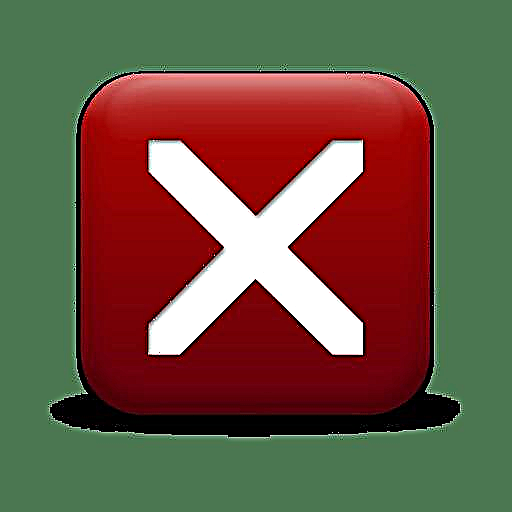 ઇન્ટરનેટ એક્સપ્લોરર કેમ અટકે છે
ઇન્ટરનેટ એક્સપ્લોરર કેમ અટકે છેસામાજિક નેટવર્ક્સ પર લેખ શેર કરો:











